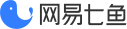# 接入说明
# 版本说明
1、如果您仅需要使用iOS原生七鱼客服的功能,使用以下普通版本:
QY_iOS_SDK GitHub地址 (opens new window)
2、如果您不仅需要使用iOS原生七鱼客服的功能,还需要使用云信的IM等能力,需要使用以下兼容云信版本(重命名版本):
QY_NIM_iOS_SDK GitHub地址 (opens new window)
3、如果您需要通过uniapp的方式接入SDK,您需要使用插件:
uniapp插件下载地址 (opens new window)
# 导入SDK
QYSDK 提供两种集成方式:既可以通过 CocoaPods 自动集成,也可以手动下载 SDK (opens new window) 并集成至您的项目中。
# 手动集成
# 动态库集成
# 普通版
QYSDK 在 V5.10.0 版本后已修改为动态库,集成方式相对之前静态库有所改变,若要集成动态库,只需要做以下工作:
- 下载 zip 文件并解压,内含文件夹:NIMSDK 、SDK、Resources,说明如下:
NIMSDK 为底层 IM SDK,主要包含:
- NIMSDK.framework 动态库:IM 即时通讯、信令、聊天室的功能集;
QYSDK为七鱼客服 SDK,主要包含:
- QYSDK.xcframework(老版本是QYSDK.framework、兼容云信版本是QYSDK_ReName.xcframework) 动态库:七鱼客服功能,依赖 NIMSDK.framework ;
- QYVideoService.xcframework 动态库:七鱼客服视频客服模块,依赖 NIMSDK.framework 、QYSDK.xcframework;
- Resources 文件夹:内含资源集合 bundle 文件,QYCustomResource.bundle 用于替换 QYResource.bundle 内的同名素材;多语言资源文件QYLanguage.bundle;视频客服模块必须的资源QYVideoResource.bundle
- 集成 NIMSDK.framework :将 NIMSDK.framework 文件夹拖入工程,确保文件 copy 至工程而非引用,并确保 General —> Frameworks, Libraries, and Embedded Content ( >=Xcode11 ) 选项中包含导入的库,同时 Embed 选择 Embed & Sign 即可。
- 集成 QYSDK.xcframework :将 QYSDK.xcframework 文件夹拖入工程,确保文件 copy 至工程而非引用,并确保 General —> Frameworks, Libraries, and Embedded Content ( >=Xcode11 ) 选项中包含导入的库,同时 Embed 选择 Embed & Sign 即可。
- 集成 QYVideoService.xcframework :将 QYVideoService.xcframework 文件夹拖入工程,确保文件 copy 至工程而非引用,并确保 General —> Frameworks, Libraries, and Embedded Content ( >=Xcode11 ) 选项中包含导入的库,同时 Embed 选择 Embed & Sign 即可。
- 将 Resources 文件夹中所需的 bundle 资源文件拖入主工程,确保 mainBundle 可以访问到。
**注意:**如果您不需要视频客服的功能,请不要集成QYVideoService.xcframework和QYVideoResource.bundle,否则将增加不必要的包体积。
# 静态库集成
若需要集成 V5.10.0 之前版本静态库 SDK(已无法再次提供版本,也不再迭代更新),步骤如下:
下载 zip 文件并解压,得到3个 .a 文件、 QYResouce 资源文件和 ExportHeaders 文件夹,将他们导入工程。
添加 QY SDK 依赖库:
- UIKit.framework
- AVFoundation.framework
- SystemConfiguration.framework
- MobileCoreService.framework
- CoreTelephony.framework
- CoreText.framework
- CoreMedia.framework
- AudioToolbox.framework
- Photos.framework
- AssetsLibrary.framework
- CoreMotion.framework
- WebKit.framework
- Accelerate.framework
- libz.tbd
- libc++.tbd
- libsqlite3.0.tbd
- libxml2.tbd
- libresolv.tbd
在 Build Settings —> Other Linker Flags 中添加 -ObjC 。
# 解决符号冲突
针对静态库可能出现的符号冲突问题(Xcode 报错 duplicate symbol xxx in xxx.o xxx.o),建议首先升级至动态库版本尝试解决问题,如仍需使用静态库,请注意:
从 V3.1.0 版本开始,不再提供 QIYU_iOS_SDK_Exclude_Libcrypto、QIYU_iOS_SDK_Exclude_NIM 版本,统一使用 QIYU_iOS_SDK,此 SDK 中独立第三方库,提供3个静态库文件:libQYSDK.a、libcrypto.a、libevent.a。
如果您同时使用了网易云信 iOS SDK 静态库版本,请只导入 libQYSDK.a,不要导入其他两个 .a 文件。
如果您同时使用了 OpenSSL 库,或者您集成的其它静态库使用了 OpenSSL 库(比如支付宝 SDK ),请只导入 libQYSDK.a、libevent.a,不要导入 libcrypto.a:
- 请注意,SDK 依赖的 OpenSSL 库版本为 1.0.2d,与 1.1.0 及以上版本存在兼容问题。
- 如遇版本兼容问题,我们提供升级版本 SDK :QIYU_iOS_SDK_SSL ,依赖的 OpenSSL 库版本为 1.1.0c ,请下载后不要导入 libcrypto.a。此 SDK 跟随每次版本发布更新。
如果是其他情况的冲突,请根据实际情况有选择的导入 libevent.a、libcrypto.a。
# 自动集成
# 动态库集成
QYSDK 动态库已在 V5.11.0 版本正式上线:CocoaPods地址 (opens new window),GitHub地址 (opens new window) 。集成步骤如下:
在 Podfile 文件中加入:
#国内版本 pod 'QY_iOS_SDK', '~> x.x.x' #国外版本 pod 'QY_iOS_SDK/Abroad', '~> x.x.x' #视频客服版本 pod 'QY_iOS_SDK/Video', '~> x.x.x'"x.x.x" 代表版本号,例如需要集成 8.9.x 系列的最新版本,可加入如下代码:
#国内版本 pod 'QY_iOS_SDK','8.9.0' #海外版 pod 'QY_iOS_SDK/Abroad','8.9.0' #视频客服版 pod 'QY_iOS_SDK/Video','8.9.0'Terminal cd到podfile所在路径下,然后执行
pod install即可完整集成动态库版本。
注意这里的动态库名称为:QY_iOS_SDK,之前的静态库旧版本名称为:QIYU_iOS_SDK,二者有区别。
由于 V5.10.0 版本未上线至 CocoaPods,对于使用 CocoaPods 管理第三方库的项目,若需要使用 V5.10.0 版本的动态库 SDK,可使用本地 pod 导入 NIMSDK.framework 及 QYSDK.framework 进行依赖管理,步骤如下:
项目根目录下新建文件夹 frameworks,将前面下载得到的文件夹 NIMSDK 及文件夹 QYSDK 拷贝至 frameworks 目录下,确保文件夹中包含有 podspec 文件。
Podfile 文件中加入:
pod 'NIMSDK', :path => './frameworks/NIMSDK' pod 'QYSDK', :path => './frameworks/QYSDK'Terminal cd到podfile所在路径下,然后执行
pod install即可完整集成 QYSDK 及其依赖的 NIMSDK。
# 静态库集成
若需要 CocoaPods 集成 V5.10.0 之前版本静态库 SDK,可使用如下集成步骤:
在 Podfile 文件中加入:
pod 'QIYU_iOS_SDK', '~> x.x.x'"x.x.x" 代表版本号,比如想要使用 5.7.3 版本,可加入如下代码:
pod 'QIYU_iOS_SDK', '~> 5.7.3'Terminal cd到podfile所在路径下,然后执行
pod install即可完整集成静态库版本。
# 视频客服集成
视频客服模块是基于QYSDK和NIMSDK的。要使用视频客服,必须要先集成这两个NIMSDK.framework和QYSDK.xcframework,这两个SDK的集成方法此处不再赘述,请参考上文。
# 手动集成
下载 zip 文件并解压,内含QYVideoService.xcframework,Resources文件夹中包含QYVideoResource.bundle资源包。
集成 QYVideoService.xcframework :将 QYVideoService.xcframework 文件夹拖入工程,确保文件 copy 至工程而非引用,并确保 General —> Frameworks, Libraries, and Embedded Content ( >=Xcode11 ) 选项中包含导入的库,同时 Embed 选择 Embed & Sign 即可。
集成 QYSDK.framework :将 Resources 文件夹中所需的 QYVideoResource.bundle 资源文件拖入主工程,确保 mainBundle 可以访问到。
# 自动集成
将 Podfile 文件中的pod 'QY_iOS_SDK', '~> x.x.x'修改为:
pod 'QY_iOS_SDK/Video', '~> x.x.x'"x.x.x" 代表版本号
Terminal cd到podfile所在路径下,然后执行
pod install即可完整集成动态库版本。
# 自动集成常见问题
使用 CocoaPods 过程中可能遇见的问题:
无法用 CocoaPods 下载到最新的 SDK
- 运行
pod repo update更新本地 CocoaPods 仓库; - 检查网络环境,确保可以访问并下载 GitHub 相关内容。
- 运行
使用 CocoaPods 下载静态库版本 SDK 后编译报错
需检查下载的静态库版本 SDK 中三个 .a 文件大小,若明显偏小,则需安装 Git LFS(Large File Storage)服务来下载原始 SDK。
可使用 Homebrew 安装 Git LFS:
brew install git-lfs启动 Git LFS 服务:
git lfs install安装后请重新
pod update,若仍报错,尝试清理缓存:pod cache clean --all。
# 权限设置
在 Info.plist 中加入以下内容:
<key>NSPhotoLibraryUsageDescription</key>
<string>需要读取相册权限</string>
<key>NSCameraUsageDescription</key>
<string>需要相机权限</string>
<key>NSMicrophoneUsageDescription</key>
<string>需要麦克风权限</string>
<key>NSPhotoLibraryAddUsageDescription</key>
<string>需要写入相册权限</string>
如果不加,会引发 crash。请注意,iOS11 新增写入相册数据权限 NSPhotoLibraryAddUsageDescription。
# https相关
V3.1.3 版本开始,SDK 已全面支持 https,但是聊天消息中可能存在链接,点击链接会用 WKWebView 打开,链接地址有可能是 http 的,为了能够正常打开,需要增加配置项。在 Info.plist 中加入以下内容:
<key>NSAppTransportSecurity</key>
<dict>
<key>NSAllowsArbitraryLoads</key>
<true/>
<key>NSAllowsArbitraryLoadsInWebContent</key>
<true/>
</dict>
加了这些配置项,在 iOS9 下,系统仅读取 NSAllowsArbitraryLoads,会放开所有 http 请求;在 iOS10 及以上系统,设置了 NSAllowsArbitraryLoadsInWebContent,就会忽略 NSAllowsArbitraryLoads,效果是只允许 WKWebView 中使用 http。SDK 消息流链接默认使用 WKWebView 打开,可通过截获链接点击事件使用自定义网页视图。
# 类库说明
SDK 主要提供以下类/协议/方法:
| 类/协议 | 描述 | 说明 |
|---|---|---|
| QYHeaders | 头文件集合 | 集合了非平台企业客服功能头文件 |
| QYSDK | SDK 主入口 | 提供初始化/注册/注销/界面及配置对象获取等方法 |
| QYSessionViewController | 聊天界面控制器 | 聊天主界面,同时提供各类参数设置及部分功能接口 |
| QYCustomUIConfig | UI 配置类 | 样式相关设置 |
| QYCustomActionConfig | 事件配置类 | 事件相关设置 |
| QYConversationManager | 会话管理类 | 负责获取会话列表及消息未读数并监听变化 |
| QYSource | 会话来源类 | 会话来源信息,包含标题、链接及自定义信息 |
| QYUserInfo | 用户信息类 | 用户信息,包含ID及详细信息 |
| QYStaffInfo | 客服信息类 | 人工客服信息,可替换人工客服部分信息 |
| QYMessageInfo | 消息类 | 包含消息类型、时间及文本信息 |
| QYSessionInfo | 会话详情类 | 会话列表中会话详情,包含会话状态、未读数等信息 |
| QYCommodityInfo | 商品信息类 | 包含商品标题、描述等信息 |
| QYPushMessage | 推送消息类 | 包含消息类型、头像等信息 |
| QYAction | 通用事件类 | 定义部分通用事件回调,例如请求客服相关事件 |
| QYEvaluation | 评价数据类 | 定义满意度评价数据、选项数据及结果 |
| QYWorkOrderListViewController | 工单列表页面控制器 | 传入工单模板 ID 即可查询访客提交工单历史记录,并提供催单功能 |
| QYServerSetting | 服务器配置类 | 服务器地址设置 |
自定义消息相关:
| 类/协议 | 描述 | 说明 |
|---|---|---|
| QYCustomSDK | 自定义消息头文件集合 | 集合了自定义消息功能头文件 |
| QYCustomSessionViewController | 聊天界面控制器分类 | 提供自定义消息专用属性及接口 |
| QYCustomMessageProtocol | 自定义消息协议 | 事件委托/视图点击协议 |
| QYCustomMessage | 自定义消息基类 | 承载消息数据,可继承并扩展 |
| QYCustomModel | 数据源基类 | 消息列表数据源,可继承并扩展 |
| QYCustomContentView | 消息视图基类 | 消息对应视图,可继承并扩展 |
| QYCustomEvent | 消息事件类 | 消息内点击事件 |
| QYCustomCommodityInfo | 自定义商品信息类 | 自定义商品卡片消息,透传服务端数据 |
平台企业相关:
| 类/协议 | 描述 | 说明 |
|---|---|---|
| QYPOPSDK | 平台企业头文件集合 | 集合了平台企业相关功能头文件 |
| QYPOPSessionViewController | 聊天界面控制器分类 | 提供平台企业专用属性及接口 |
| QYPOPConversationManager | 会话管理类分类 | 提供平台企业会话管理专用接口及协议 |
| QYPOPMessageInfo | 消息类分类 | 提供平台企业专用属性及接口 |
| QYPOPSessionInfo | 会话详情类分类 | 提供平台企业专用属性及接口 |
# 其它说明
为方便集成和后续更新,请使用 V5.10.0 以上动态库版本。
为保证 SDK 在 iOS13 上效果,请使用 V5.3.0 以上版本;SDK 已针对暗黑模式下的部分显示问题、推送 DeviceToken 解析方式、页面 modalPresentationStyle 做了更新和适配。
SDK 支持 Bitcode。
若您使用的版本为 V6.0.0 及以上,请注意导入多语言资源文件 QYLanguage.bundle,并保证 mainBundle 可访问;否则可能出现部分文案显示为 key 的问题。
为方便开发者可同时在真机和模拟器上调试和使用,我们将 armv7、arm64、i386、x86_64 平台的 SDK 合并为一个 fat file ,导致整个 SDK 比较大。但实际编译后大约只会增加 App 一个架构的大小。
对于动态库 SDK,在需要使用的地方:
#import <QYSDK/QYSDK.h>;对于静态库 SDK,在需要使用的地方:import "QYSDK.h"。由于库包含模拟器版本,会导致打包失败,故需要在打包前将模拟器版本剥去,具体方法如下:
创建 strip_archs.sh 脚本,并放在工程目录中,如 Resources 文件夹里;
在 Build Phases 设置项中点击左上角 + 号,选择 New Run Script Phase,工程在编译过程中会自动 run script;
在 script 中添加代码,执行 strip_archs.sh 脚本:
/bin/sh "${SRCROOT}/QYSDKDemo/Resources/strip_archs.sh"
将如下内容复制至脚本中:
#!/bin/sh # Strip invalid architectures strip_invalid_archs() { binary="$1" echo "current binary ${binary}" # Get architectures for current file archs="$(lipo -info "$binary" | rev | cut -d ':' -f1 | rev)" stripped="" for arch in $archs; do if ! [[ "${ARCHS}" == *"$arch"* ]]; then if [ -f "$binary" ]; then # Strip non-valid architectures in-place lipo -remove "$arch" -output "$binary" "$binary" || exit 1 stripped="$stripped $arch" fi fi done if [[ "$stripped" ]]; then echo "Stripped $binary of architectures:$stripped" fi } # Your app path APP_PATH="${TARGET_BUILD_DIR}/${WRAPPER_NAME}" # Attention: If you change framework path (not in mainBundle), please reset FRAMEWORKS_PATH with correct path FRAMEWORKS_PATH="${APP_PATH}/Frameworks" # This script loops through the frameworks embedded in the application and # removes unused architectures. find "$APP_PATH" -name '*.framework' -type d | while read -r FRAMEWORK do FRAMEWORK_EXECUTABLE_NAME=$(defaults read "$FRAMEWORK/Info.plist" CFBundleExecutable) FRAMEWORK_EXECUTABLE_PATH="$FRAMEWORK/$FRAMEWORK_EXECUTABLE_NAME" echo "Executable is $FRAMEWORK_EXECUTABLE_PATH" strip_invalid_archs "$FRAMEWORK_EXECUTABLE_PATH" done注意脚本中
FRAMEWORKS_PATH应设置正确目录。
# 初始化SDK
在使用 SDK 任何方法之前,都应该先调用初始化方法。正常业务情况下,初始化方法有且只应调用一次,请勿重复注册。
# 注册方法原型
@interface QYSDK : NSObject
/**
* 注册SDK
*
* @param option 注册选项
*/
- (void)registerWithOption:(QYSDKOption *)option;
@end
# 选项参数列表
QYSDKOption 提供如下属性:
| 属性 | 类型 | 必须 | 说明 |
|---|---|---|---|
| appKey | NSString | 是 | 企业的 AppKey |
| appName | NSString | 是 | App名称,即七鱼管理后台添加App时填写的App名称 |
| pkCerName | NSString | 否 | PushKit推送证书名,暂不支持,无需填写 |
| isFusion | BOOL | 否 | 是否为融合SDK,默认NO |
| templateId | long | 否 | 后台模板id |
# 调用示例
推荐在 App 启动时进行初始化操作:
- (BOOL)application:(UIApplication *)application didFinishLaunchingWithOptions:(NSDictionary *)launchOptions {
...
//推荐在程序启动的时候初始化 SDK
NSString *appKey = @"your app key";
QYSDKOption *option = [QYSDKOption optionWithAppKey:appKey];
option.appName = @"your App name";
[[QYSDK sharedSDK] registerWithOption:option];
...
}
- AppKey 可在 管理端-应用-在线系统-设置-在线接入-APP-2.App Key 找到,请确保填写完整及正确,无空格,否则可能导致功能异常。
- AppName 对应管理端添加 App 时填写的 App名称。如需使用访客分流等功能,请及时在管理端添加 App,并填写正确的 bundleID 用于区分不同 App;如需使用推送功能,请选择相应环境上传对应推送证书,请自行确保证书有效性。
- 一般在
application: didFinishLaunchingWithOptions:方法中调用初始化方法,如需在其他地方调用,请确保时机在启动客服功能前,且应预留一段初始化时间;尽量保证在整个软件运行期间仅调用一次。
# 集成聊天组件
通过[QYSDK sharedSDK]单例的sessionViewController方法可获取聊天界面控制器实例:
[[QYSDK sharedSDK] sessionViewController];
- 获取界面实例后,必须嵌入至导航栏控制器
UINavigationController中,便可获得完整聊天窗口及所有功能。 QYSessionViewController会使用到导航栏navigationItem的标题文字属性title、标题视图属性titleView、右侧按钮属性rightBarButtonItems,若使用自定义导航栏,请确保以上属性能正常设置,否则会影响部分功能。- 每次调用
[QYSDK sharedSDK]单例的sessionViewController方法,都会新建一个聊天页面,请确保QYSessionViewController实例同一时刻全局唯一,且退出后该界面实例能够正常释放,尽量避免循环引用导致的内存泄漏,否则会引发一系列不可预知问题。
如果调用代码所在的视图控制器在UINavigationController中,可 push 进入聊天界面:
QYSource *source = [[QYSource alloc] init];
source.title = @"七鱼客服";
source.urlString = @"https://qiyukf.com/";
QYSessionViewController *sessionViewController = [[QYSDK sharedSDK] sessionViewController];
sessionViewController.sessionTitle = @"七鱼客服";
sessionViewController.source = source;
sessionViewController.hidesBottomBarWhenPushed = YES;
[self.navigationController pushViewController:sessionViewController animated:YES];
如果调用代码所在的视图控制器不在UINavigationController中,可 present 进入聊天界面:
QYSource *source = [[QYSource alloc] init];
source.title = @"七鱼客服";
source.urlString = @"https://qiyukf.com/";
QYSessionViewController *sessionViewController = [[QYSDK sharedSDK] sessionViewController];
sessionViewController.sessionTitle = @"七鱼客服";
sessionViewController.source = source;
UINavigationController *nav = [[UINavigationController alloc] initWithRootViewController:sessionViewController];
[self presentViewController:nav animated:YES completion:nil];
一般来说,present 方式需要在左上角加返回按钮:
UIBarButtonItem *leftItem = [[UIBarButtonItem alloc] initWithTitle:@"返回" style:UIBarButtonItemStylePlain target:self action:@selector(onBack:)];
sessionViewController.navigationItem.leftBarButtonItem = leftItem;
onBack:的样例:
- (void)onBack:(id)sender {
[self dismissViewControllerAnimated:YES completion:nil];
}
请根据情况选择合适的方式进入聊天界面。
# 集成视频客服组件
如果您的APP需要使用视频客服功能,请在视频客服的入口对QYSessionViewController控制器做如下配置:
sessionViewController.isVideoServer = YES;
如果您的APP不仅需要视频客服功能,还需要使用屏幕共享的功能,请在视频客服的入口对QYSessionViewController控制器做如下配置:
sessionViewController.isScreenShare = YES;
然后您需要进行App Groups的相关配置,相关设置可以参考文档 (opens new window)
**注意:**appGroup、主工程扩展程序appGroup、主工程target勾选的appGroup三者需要保持统一。
# 常见问题
- 进入访客聊天界面马上 crash
- 检查 App 工程配置-Build Phases-copy Bundle Resources 里是否添加 QYResource.bundle;一般来讲,导入时会自动添加,如果没有,必须加上。
一直显示正在连接客服
- 可能是 AppKey 填写错误,请确保完全正确,勿带空格。
- 可能是 App 引入或 App 使用的第三方 SDK 引入 OpenSSL 版本不兼容,导致底层数据加解密抛异常;关于 OpenSSL 版本问题请具体情况具体分析。
导航栏可以自定义吗
- 部分自定义。聊天界面会占用导航栏
navigationItem的标题文字属性title、标题视图属性titleView、右侧按钮属性rightBarButtonItems;navigationItem的其它部分,比如leftBarButtonItems等,可以根据需要做自定义。
- 聊天界面可以自定义吗
- 部分样式及事件自定义。 具体可参考
QYCustomUIConfig等配置类,Demo 源码中也有相关样例代码。
键盘出现异常
检查 App 中是否用到了会影响全局的键盘处理,如果是这种情况,需要对
QYSessionViewController做屏蔽。典型的比如第三方键盘库IQKeyboardManager,如果用的是 V4.0.4 以前的版本(不包括 V4.0.4 ),请添加以下屏蔽代码:[[IQKeyboardManager sharedManager] disableDistanceHandlingInViewControllerClass:[QYSessionViewController class]];如果用的是 V4.0.4 或之后的版本,请添加以下屏蔽代码:
[[IQKeyboardManager sharedManager].disabledDistanceHandlingClasses addObject:[QYSessionViewController class]];
如何强制竖屏
如果您的 App 是横屏的,但希望聊天界面竖屏,可以在
sessionViewController所在的UINavigationController中实现以下方法:- (void)viewDidLoad { AppDelegate *delegate = [UIApplication sharedApplication].delegate; delegate.allowPort = YES; } -(void)viewWillDisappear:(BOOL)animated { AppDelegate *delegate = [UIApplication sharedApplication].delegate; delegate.allowPort = NO; }然后在appdelegate.h里面实现:
@property (nonatomic, assign) BOOL allowPort;在appdelegate.m文件中实现:
- (UIInterfaceOrientationMask)application:(UIApplication *)application supportedInterfaceOrientationsForWindow:(UIWindow *)window { return self.allowPort ? UIInterfaceOrientationMaskPortrait:UIInterfaceOrientationMaskLandscape; }
怎么知道聊天界面控制器被 pop 了
请参考
UINavigationControllerDelegate中提供的转场函数:- (id <UIViewControllerAnimatedTransitioning>)navigationController:(UINavigationController *)navigationController animationControllerForOperation:(UINavigationControllerOperation)operation fromViewController:(UIViewController *)fromVC toViewController:(UIViewController *)toVC;
客服端后台样式配置后不生效?代码设置的后台样式配置不生效?
- 后台管理页面如果开启了后台样式开关,则以web页面配置项为准,但是SDK侧有24小时时效限制,尝试将APP卸载重装看看是否生效
- 如果想通过代码设置样式,则需要关闭后台样式开关,同时在代码中配置对应的参数。 注意:样式的配置优先级是 后台样式>代码设置
报错:
#import <QYSDK/QYSDK.h> not found- 如果项目能跑起来,打包报这个错,建议升级Xcode 14。
- 如果项目跑不起来,编译报错,确认一下集成的版本是
QY_iOS_SDK还是QY_NIM_iOS_SDK,如果集成的是QY_NIM_iOS_SDK版本,查看一下项目中是集成的QYSDK.framework还是QYSDK_ReName.xcframework,如果是QYSDK_ReName.xcframework,代码需要修改为#import <QYSDK_ReName/QYSDK.h> - 如果是手动集成的,检查一下项目的target->General->Frameworks,Libraries,and Embedded Content配置下,是否正确配置QYSDK的内容。
- 如果以上方法仍然无法解决问题,建议重新核对集成步骤,或换成pod方式集成